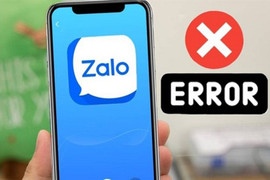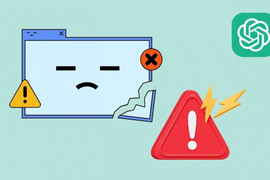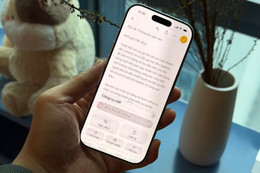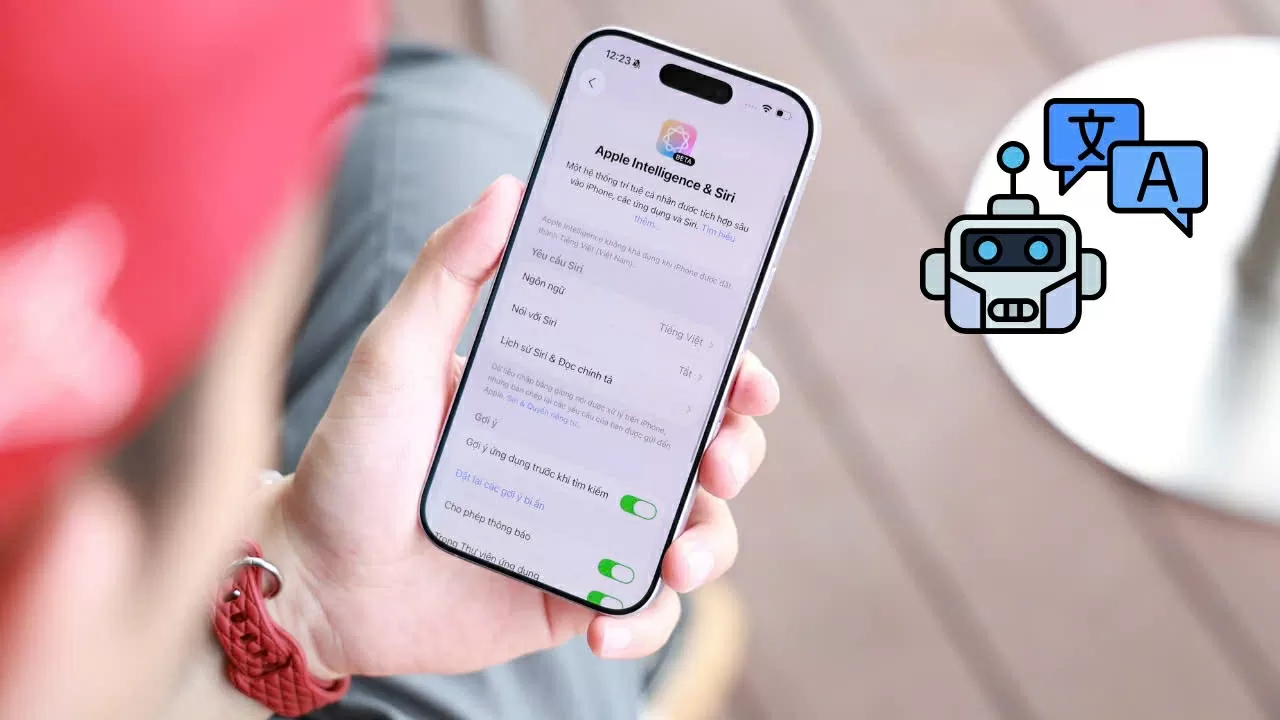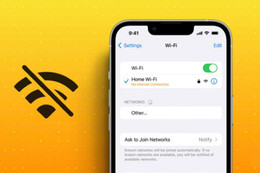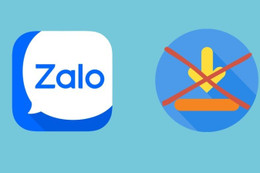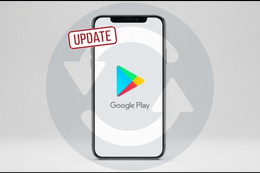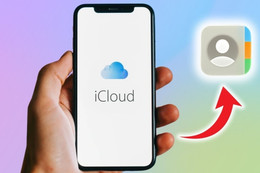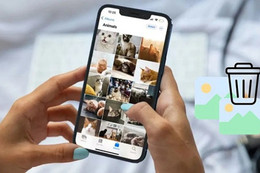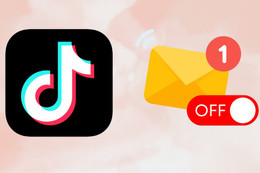Lỗi micro trên iPhone có thể gây cản trở trong quá trình gọi điện, ghi âm hay sử dụng các ứng dụng cần thu âm, khiến âm thanh bị rè, ngắt quãng hoặc mất hẳn. Nguyên nhân thường đến từ bụi bẩn bám vào micro, lỗi phần mềm hoặc các thiết lập sai trong hệ thống. Nếu không khắc phục kịp thời, lỗi này sẽ ảnh hưởng rõ rệt đến trải nghiệm sử dụng hằng ngày. Dưới đây là các cách xử lý micro iPhone nhanh chóng, dễ làm mà bạn có thể thử ngay.
1. Khởi động lại ứng dụng có sử dụng micro
Khi gặp lỗi micro trên iPhone, cách đơn giản và nhanh chóng đầu tiên bạn nên thử là tắt hoàn toàn ứng dụng đang sử dụng micro, sau đó mở lại. Một số ứng dụng sau thời gian hoạt động lâu hoặc bị lỗi nhẹ có thể khiến micro không ghi âm đúng hoặc không phản hồi.
Việc kéo ứng dụng ra khỏi màn hình đa nhiệm sẽ giúp hệ thống làm mới quá trình hoạt động, khôi phục quyền truy cập micro một cách ổn định hơn. Cách này không cần thao tác sâu trong cài đặt, nhưng vẫn rất hiệu quả với những lỗi micro tạm thời.
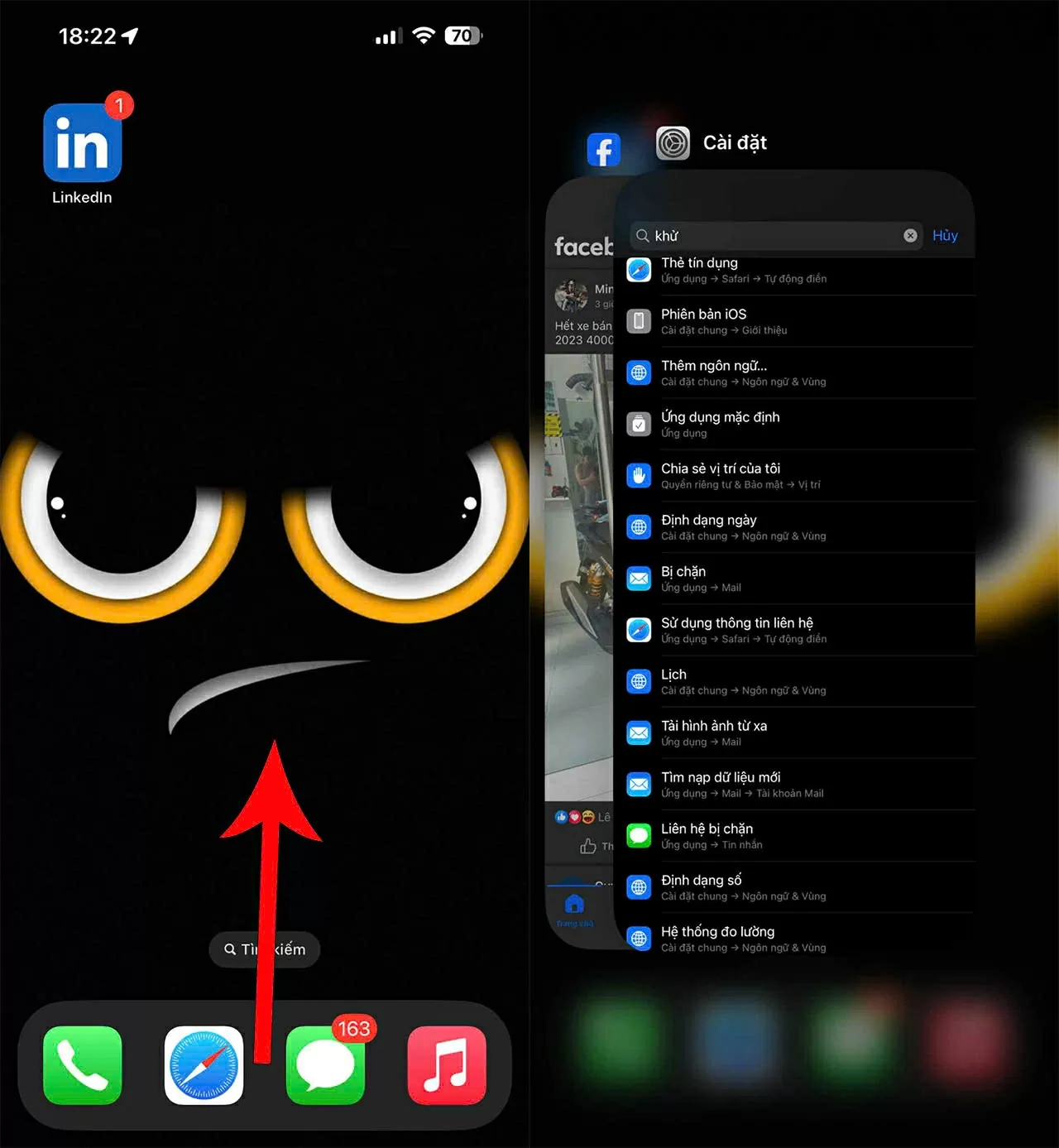
2. Kiểm tra và cấp lại quyền truy cập micro cho ứng dụng
Việc ứng dụng không được cấp quyền sử dụng micro là một trong những lý do phổ biến khiến micro không hoạt động. Dù phần cứng vẫn ổn định, nhưng nếu quyền bị tắt, ứng dụng sẽ không thể ghi âm, gọi điện hay thu âm giọng nói. Do đó, bạn cần kiểm tra lại cài đặt quyền truy cập để đảm bảo ứng dụng được phép dùng micro.
Để thực hiện, vào Cài đặt > Quyền riêng tư > Micro, sau đó tìm ứng dụng liên quan và gạt nút sang phải để bật quyền truy cập. Cách này đơn giản nhưng rất hiệu quả trong việc xử lý lỗi micro bị vô hiệu hóa do cài đặt giới hạn quyền riêng tư.
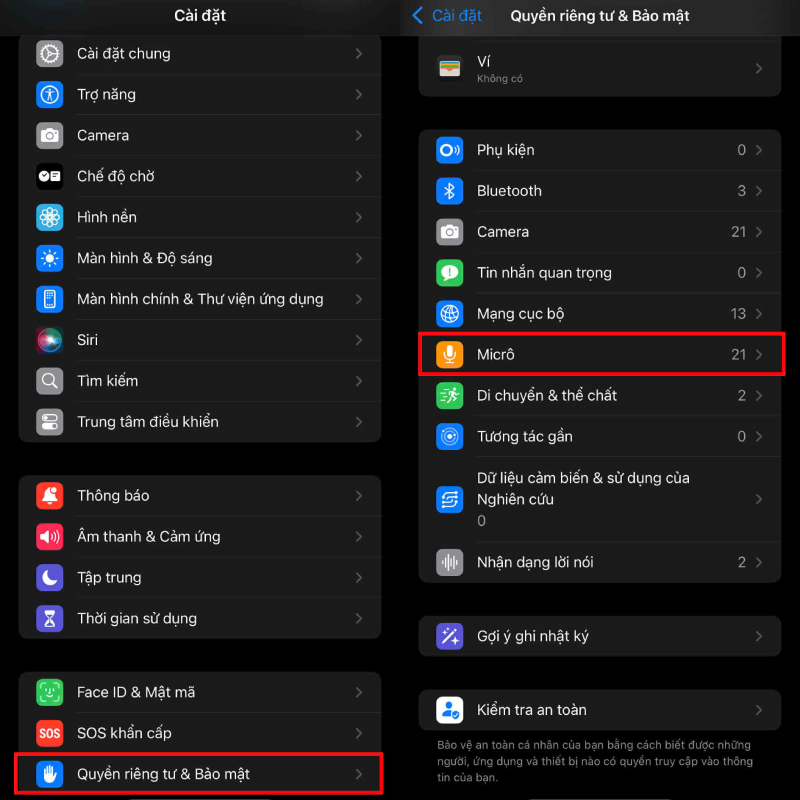
Tại đây, bạn hãy chọn ứng dụng cần thiết và kích hoạt quyền sử dụng micro bằng cách bật nút công tắc sang bên phải.
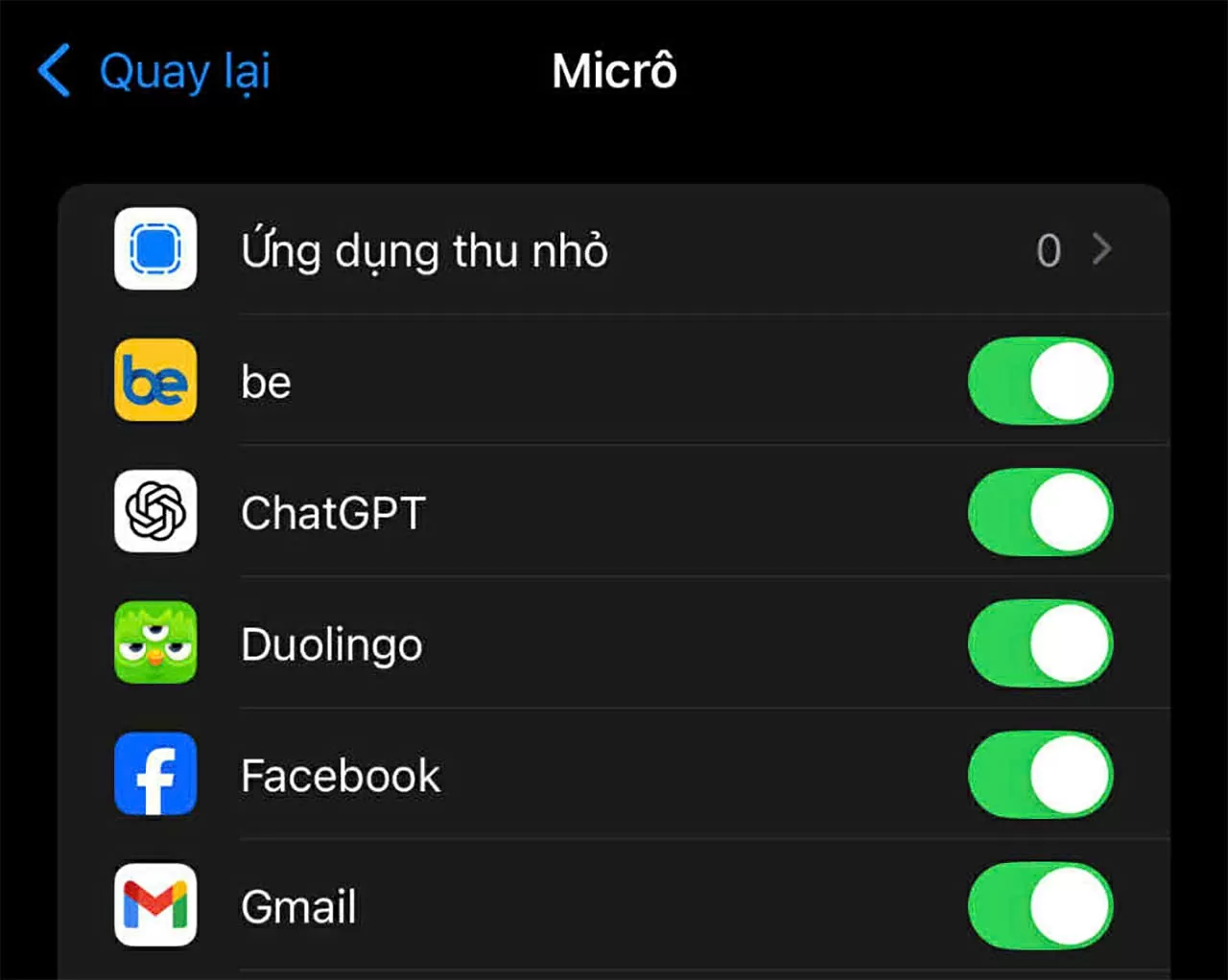
3. Khởi động lại iPhone
Đây là một cách đơn giản nhưng rất hiệu quả để xử lý lỗi micro tạm thời. Việc khởi động lại giúp hệ thống làm mới toàn bộ tiến trình, loại bỏ các xung đột phần mềm có thể ảnh hưởng đến micro.
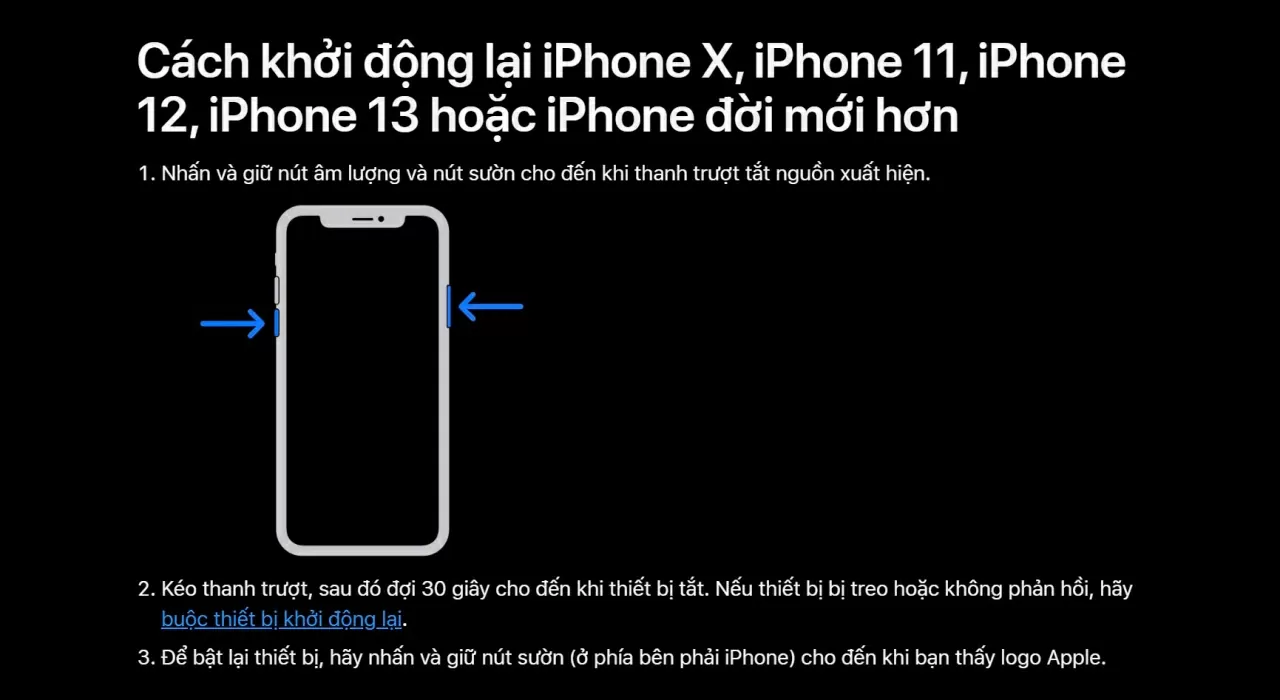
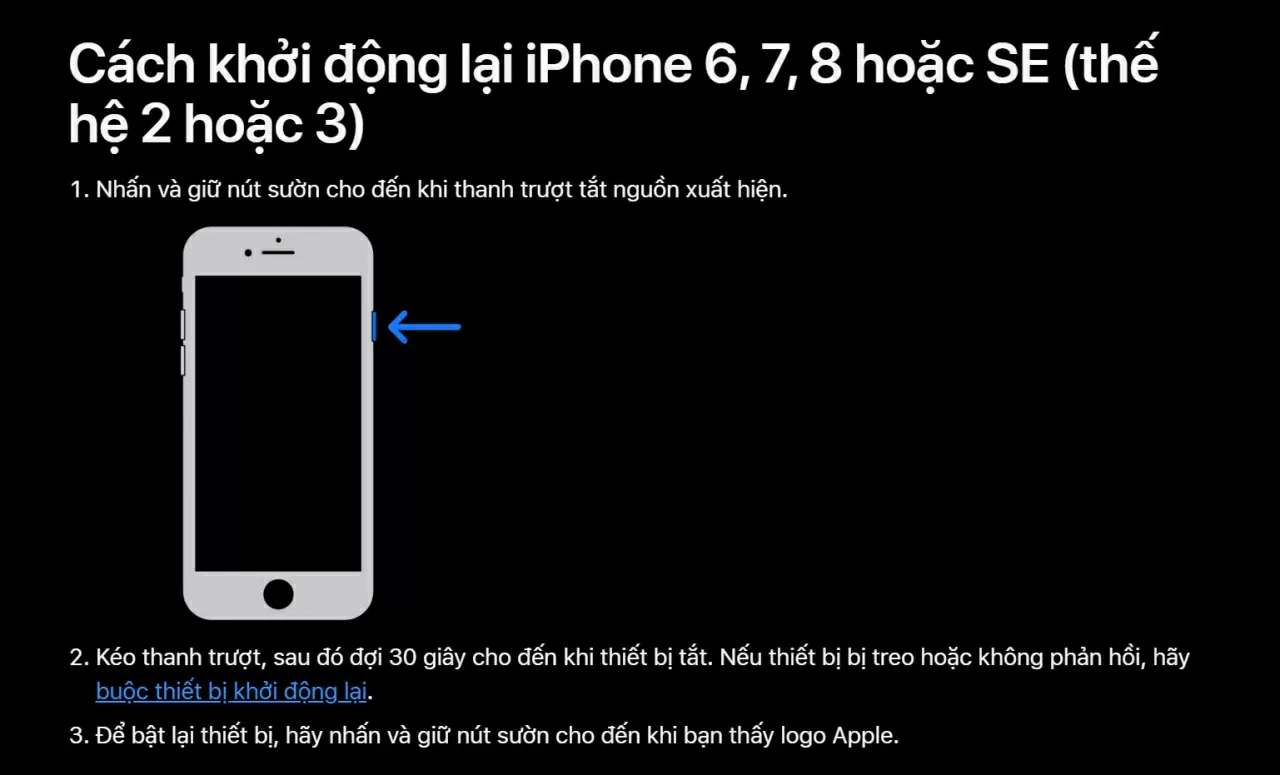
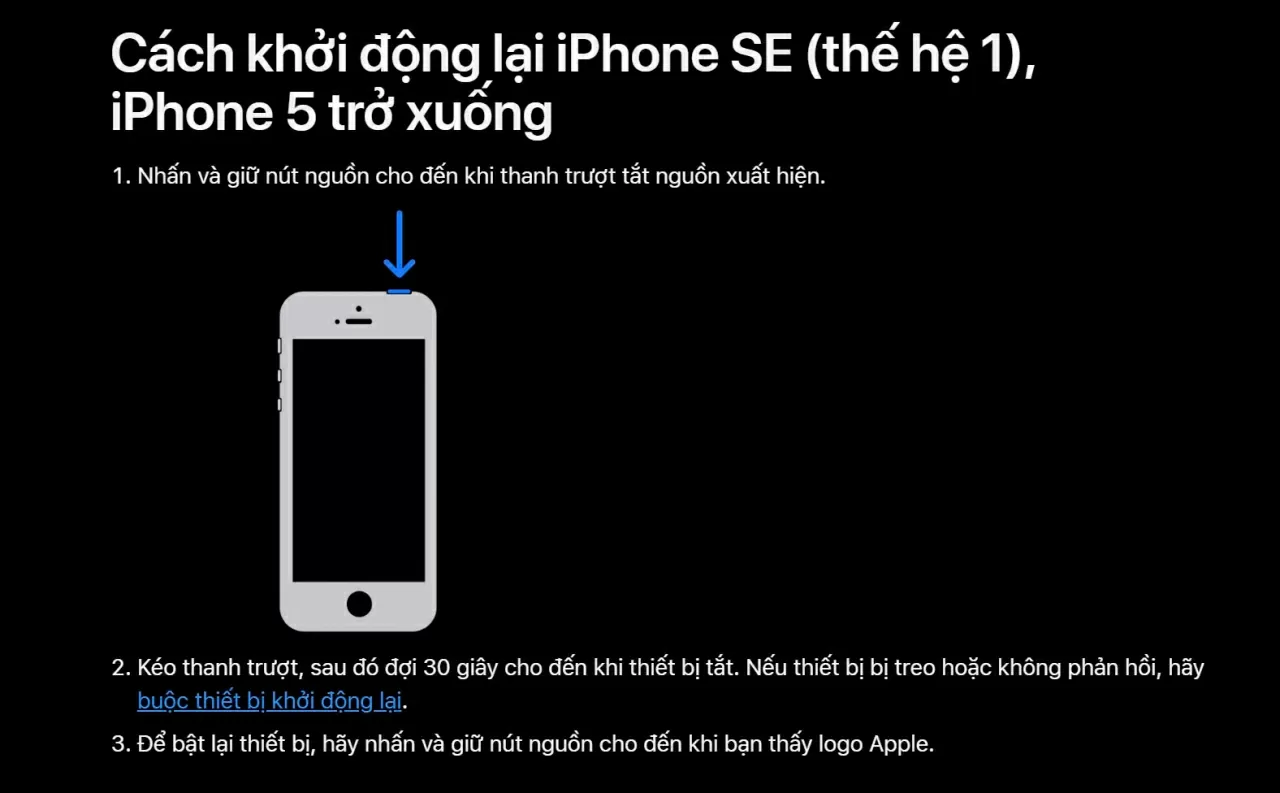
Tùy từng dòng iPhone, thao tác khởi động lại có thể hơi khác nhau, bạn nên làm theo hướng dẫn phù hợp với thiết bị của mình. Sau khi máy khởi động lại, nhiều lỗi nhỏ — trong đó có lỗi micro — sẽ được khắc phục dễ dàng.
4. Khôi phục cài đặt gốc (không xóa dữ liệu)
Nếu các cách trước không mang lại hiệu quả, bạn nên thử khôi phục tất cả cài đặt về mặc định để loại bỏ lỗi phát sinh do thiết lập sai. Cách này không ảnh hưởng đến dữ liệu cá nhân hay ứng dụng đã cài, nhưng sẽ xóa các tùy chỉnh hệ thống như Wi-Fi, âm thanh, quyền truy cập...
Bước 1: Vào Cài đặt > Cài đặt chung > Chuyển hoặc đặt lại iPhone
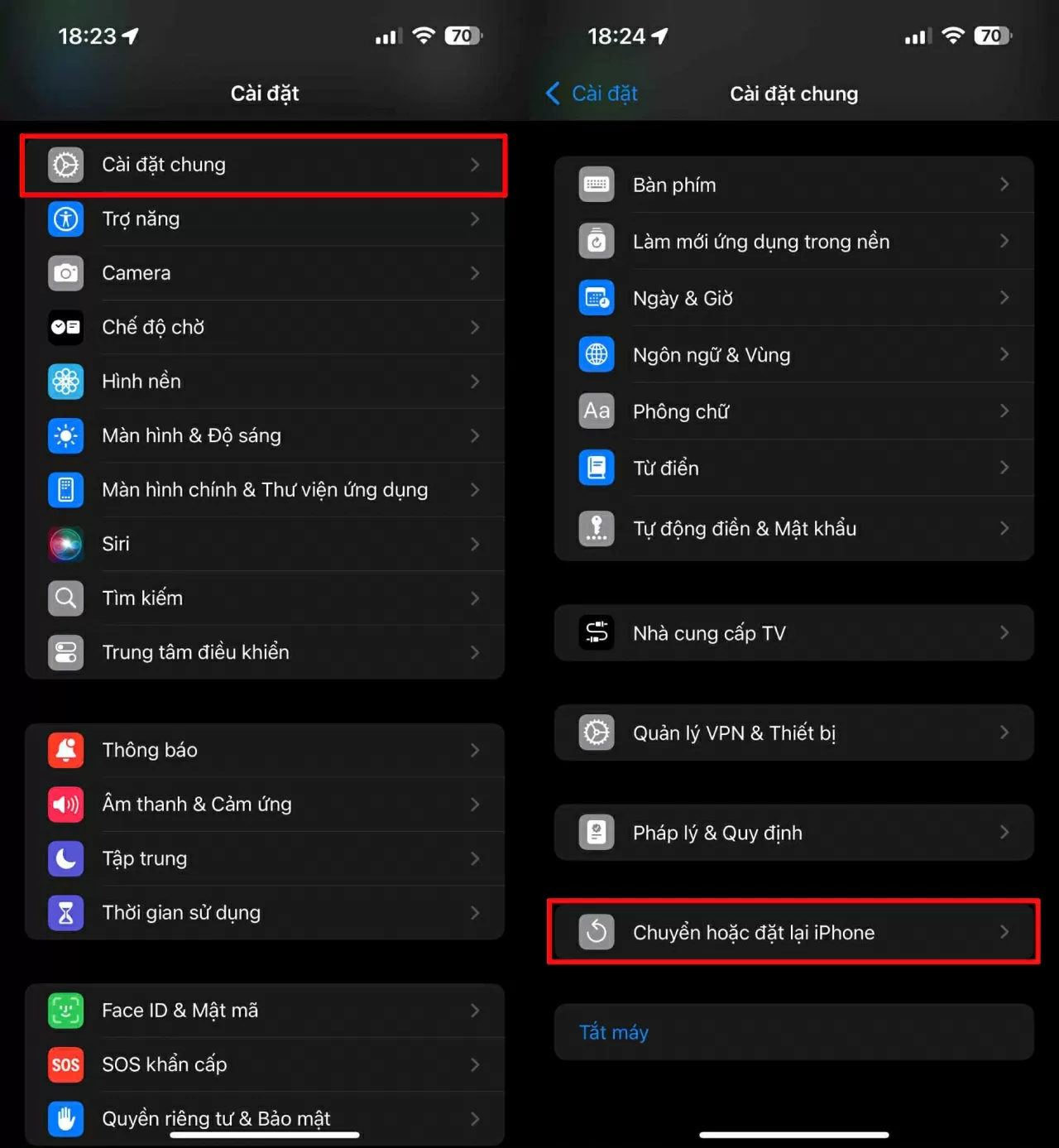
Bước 2: Chọn Đặt lại > Nhấn Đặt lại tất cả cài đặt và xác nhận.
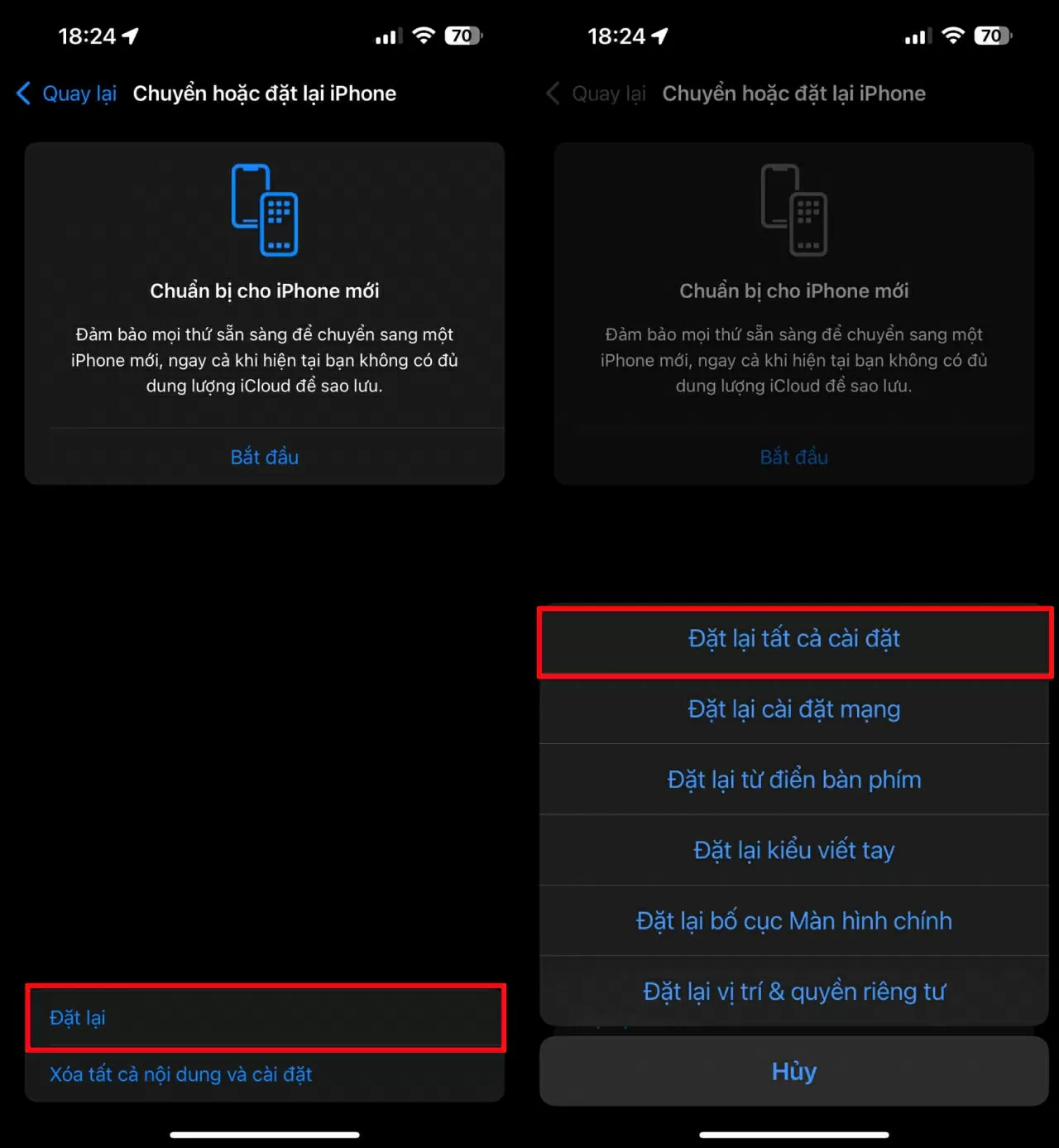
Sau khi hoàn tất, iPhone sẽ trở về trạng thái cài đặt mặc định ban đầu, có thể giúp micro hoạt động ổn định trở lại.
5. Dùng thiết bị có micro rời hỗ trợ
Khi micro iPhone gặp sự cố, bạn có thể tạm thời sử dụng tai nghe có mic (có dây hoặc Bluetooth) hoặc micro gắn ngoài để tiếp tục gọi điện, ghi âm hay dùng ứng dụng cần thu âm. Đây là giải pháp linh hoạt giúp duy trì trải nghiệm sử dụng trong khi chưa sửa máy.

Bên cạnh đó, cách này cũng giúp bạn kiểm tra nguyên nhân lỗi: nếu âm thanh thu qua thiết bị ngoài vẫn rõ ràng, rất có thể micro trên iPhone đã bị hư phần cứng thay vì lỗi phần mềm.
Trên đây là những cách khắc phục lỗi micro trên iPhone đơn giản nhưng hiệu quả, giúp bạn nhanh chóng lấy lại chất lượng âm thanh khi gọi điện, ghi âm hay sử dụng các ứng dụng thu âm. Nếu đã thử tất cả các bước mà micro vẫn không hoạt động ổn định, bạn nên mang thiết bị đến trung tâm bảo hành hoặc sửa chữa uy tín để được kiểm tra phần cứng kỹ lưỡng và xử lý kịp thời.